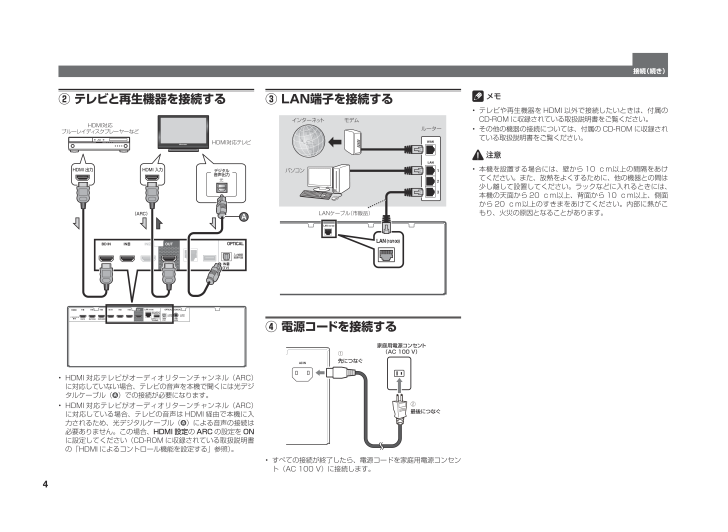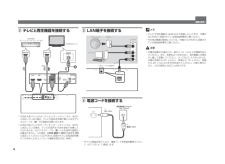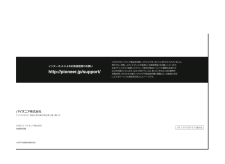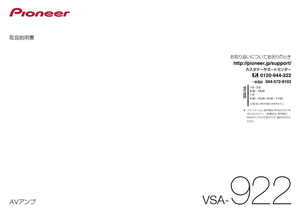接続(続き)② テレビと再生機器を接続する③ LAN端子を接続するインターネットHDMI対応ブルーレイディスクプレーヤーなどメモモデムルーターHDMI対応テレビWAN• テレビや再生機器を HDMI 以外で接続したいときは、付属のCD-ROM に収録されている取扱説明書をご覧ください。• その他の機器の接続については、付属の CD-ROM に収録されている取扱説明書をご覧ください。注意LANHDMI 出力HDMI 入力パソコンデジタル音声出力光123(ARC)LANケーブル(市販品)ALAN (10/100)IN 4BD ININ 5LAN (10/100)OPTICALOUT入力設定変更可能IN 1(TV)HDMIIN 1IN 2IN 3BD ININ 4IN 5OUTLAN (10/100)OPTICAL COAXIALDC OUTPUTfor WIRELESS LAN入力設定変更可能1 -5(DVD)(SAT/CBL)(DVR/BDR)(OUTPUT 5 V0.6 A MAX)入力設定変更可能IN 1(TV)入力設定変更可能IN 1(DVD)④ 電源コードを接続するAC IN①先につなぐ家庭用電源コンセント(AC 100 V)• HDMI 対応テレビがオーディオリターンチャンネル(ARC)に対応していない場合、テレビの音声を本機で聞くには光デジタルケーブル( A )での接続が必要になります。• HDMI 対応テレビがオーディオリターンチャンネル(ARC)に対応している場合、テレビの音声は HDMI 経由で本機に入力されるため、光デジタルケーブル( A )による音声の接続は必要ありません。この場合、HDMI 設定の ARC の設定を ONに設定してください(CD-ROM に収録されている取扱説明書の「HDMI によるコントロール機能を設定する」参照)。②最後につなぐ• すべての接続が終了したら、電源コードを家庭用電源コンセント(AC 100 V)に接続します。4• 本機を設置する場合には、壁から 10 cm以上の間隔をあけてください。また、放熱をよくするために、他の機器との間は少し離して設置してください。ラックなどに入れるときには、本機の天面から 20 cm以上、背面から 10 cm以上、側面から 20 cm以上のすきまをあけてください。内部に熱がこもり、火災の原因となることがあります。







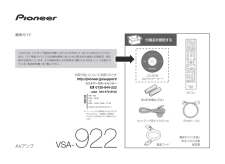


![前ページ カーソルキー[←]でも移動](http://gizport.jp/static/images/arrow_left2.png)